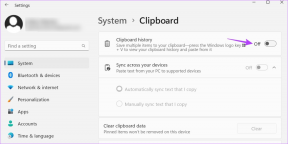Κορυφαίοι 6 τρόποι για να διορθώσετε τη διαφορά που δεν εμφανίζεται η κατάσταση του Spotify
Miscellanea / / August 27, 2023
Ένας από τους λόγους για την εντυπωσιακή δημοτικότητα του Discord είναι η ενσωμάτωσή του με εφαρμογές και υπηρεσίες τρίτων. Μπορείς συνδέστε τον λογαριασμό σας Discord με το PlayStation για να εμφανίσετε το παιχνίδι που παίζετε και μια παρόμοια ενσωμάτωση είναι διαθέσιμη και για τους χρήστες του Spotify. Ωστόσο, πολλοί έχουν παραπονεθεί ότι το Discord δεν εμφανίζει την κατάστασή τους στο Spotify στην εφαρμογή. Εάν αντιμετωπίσετε το ίδιο, χρησιμοποιήστε τα παρακάτω βήματα για να διορθώσετε το πρόβλημα.

Ενσωμάτωση στο Spotify του Discord είναι ένας καλός τρόπος για να δείξετε τι ακούτε στην πλατφόρμα. Διάφοροι λόγοι μπορεί να σπάσουν την ενσωμάτωση του Spotify στο Discord. Μπορεί να οφείλεται σε μια παλιά εφαρμογή, στοιχεία λογαριασμού, δυσλειτουργίες στη σύνδεση δικτύου και πολλά άλλα. Χωρίς περαιτέρω καθυστέρηση, ας ξεκινήσουμε το ταξίδι αντιμετώπισης προβλημάτων.
1. Ενεργοποιήστε την κατάσταση Spotify στο Discord
Όταν συνδέετε για πρώτη φορά τον λογαριασμό σας Spotify στο Discord, η εφαρμογή επιτρέπει την εμφάνιση του Spotify ως κατάστασή σας. Εάν το έχετε απενεργοποιήσει λόγω ζητημάτων απορρήτου, χρησιμοποιήστε τα παρακάτω βήματα για να το ενεργοποιήσετε.
Discord Desktop
Βήμα 1: Εκκινήστε την εφαρμογή Discord στην επιφάνεια εργασίας σας και κάντε κλικ στις Ρυθμίσεις δίπλα στο όνομα χρήστη σας.

Βήμα 2: Επιλέξτε Συνδέσεις από την αριστερή πλαϊνή γραμμή.
Βήμα 3: Ενεργοποιήστε την εναλλαγή «Εμφάνιση του Spotify ως κατάστασή σας».
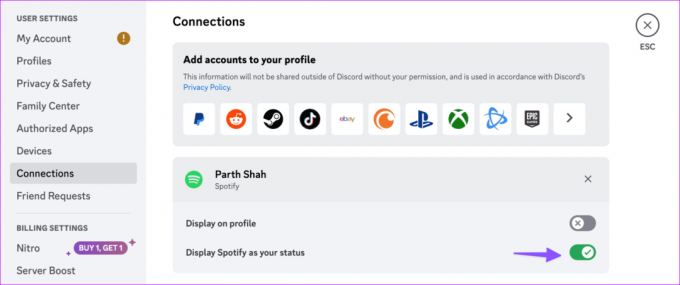
Discord Mobile
Βήμα 1: Ανοίξτε την εφαρμογή Discord στο τηλέφωνό σας.
Βήμα 2: Πατήστε το εικονίδιο του προφίλ Discord στην κάτω αριστερή γωνία και επιλέξτε Συνδέσεις.


Βήμα 3: Ενεργοποιήστε την εναλλαγή «Εμφάνιση του Spotify ως κατάστασή σας» κάτω από το Spotify.

Αλλάξατε πρόσφατα τον κωδικό πρόσβασης του λογαριασμού σας στο Spotify; Η κατάστασή σας στο Spotify δεν θα εμφανίζεται λόγω λανθασμένων στοιχείων λογαριασμού. Πρέπει να επανασυνδέσετε τον λογαριασμό Spotify στο Discord. Εδώ είναι τι πρέπει να κάνετε.
Discord Desktop
Βήμα 1: Εκκινήστε την εφαρμογή Discord στην επιφάνεια εργασίας σας και κάντε κλικ στις Ρυθμίσεις δίπλα στο όνομα χρήστη σας.
Βήμα 2: Κάντε κλικ στις Συνδέσεις από την αριστερή πλαϊνή γραμμή και κάντε κλικ στο σημάδι «x» δίπλα στον λογαριασμό σας στο Spotify.

Βήμα 3: Κάντε κλικ στην Αποσύνδεση για να επιβεβαιώσετε την απόφασή σας.

Βήμα 4: Το εικονίδιο της εφαρμογής Spotify θα εμφανιστεί στην κορυφή. Κάντε κλικ σε αυτό. Συνδεθείτε με τα στοιχεία του λογαριασμού σας και δώστε σχετική άδεια.
Discord Mobile App
Βήμα 1: Ανοίξτε την εφαρμογή Discord στο τηλέφωνό σας και πατήστε το εικονίδιο του προφίλ σας στην κάτω αριστερή γωνία.
Βήμα 2: Επιλέξτε Συνδέσεις. Πατήστε το σημάδι «x» και επιλέξτε Αποσύνδεση.

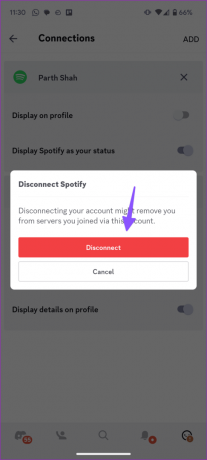
Βήμα 3: Πατήστε Προσθήκη στο επάνω μέρος και επιλέξτε Spotify.
Συνδεθείτε με τα στοιχεία του λογαριασμού σας στο Spotify και η ενσωμάτωση είναι καλή για να προχωρήσετε στο Discord.
3. Εκκαθάριση προσωρινής μνήμης Discord
Μια κατεστραμμένη κρυφή μνήμη Discord οδηγεί συχνά σε ζητήματα όπως "Το Spotify δεν εμφανίζεται στο Discord". Θα πρέπει να διαγράψετε την προσωρινή μνήμη Discord και να προσπαθήσετε ξανά. Τα παρακάτω βήματα δεν θα επηρεάσουν τις υπάρχουσες συνδέσεις σας στην πλατφόρμα. Ας ξεκινήσουμε πρώτα με τις εφαρμογές επιφάνειας εργασίας.
Discord Desktop
Windows
Βήμα 1: Πατήστε τη συντόμευση πληκτρολογίου Windows + E για να ανοίξετε την Εξερεύνηση αρχείων.
Βήμα 2: Μεταβείτε στην ακόλουθη διαδρομή (σημειώστε ότι θα πρέπει να αντικαταστήσετε το όνομα χρήστη με το όνομα του λογαριασμού σας στη διαδρομή):
C:\Users\\AppData\Roaming

Βήμα 3: Κάντε διπλό κλικ στο φάκελο Discord για να τον ανοίξετε.
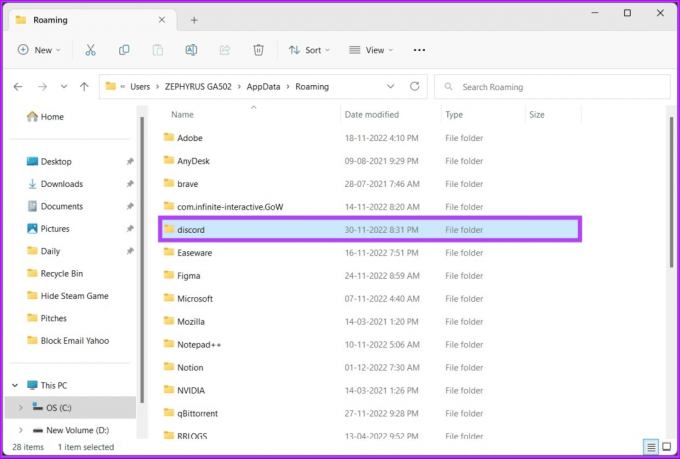
Βήμα 4: Βρείτε φακέλους Cache, Code Cache και GPUCache και διαγράψτε τους από τον υπολογιστή σας.

Καταργήστε και αυτούς τους φακέλους από τον Κάδο απορριμμάτων.
Μακ
Βήμα 1: Εκκινήστε το Finder και κάντε κλικ στο Go στη γραμμή μενού.
Βήμα 2: Επιλέξτε «Μετάβαση στο φάκελο».

Βήμα 3: Εισαγάγετε την παρακάτω διεύθυνση και πατήστε Επιστροφή:
~/Library/Application Support/discord/
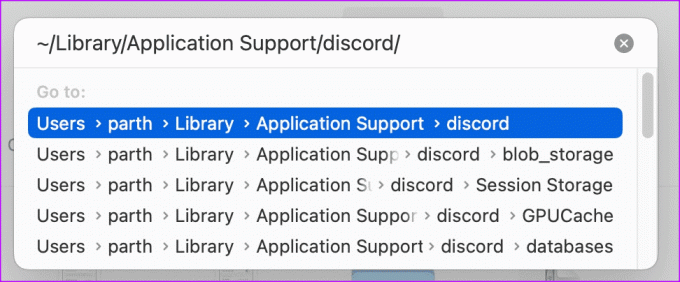
Βήμα 4: Μετακινήστε τους φακέλους Cache, Code Cache και GPUCache στο Bin.

Discord Mobile
Βήμα 1: Πατήστε παρατεταμένα το εικονίδιο της εφαρμογής Discord και πατήστε το εικονίδιο "i" για να ανοίξετε το μενού "Πληροφορίες εφαρμογής".
Βήμα 2: Πατήστε «Αποθήκευση και προσωρινή μνήμη» και επιλέξτε Εκκαθάριση προσωρινής μνήμης.

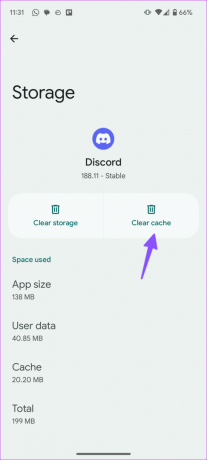
4. Απενεργοποιήστε το μήνυμα κατάστασης δραστηριότητας παιχνιδιού
Η τρέχουσα δραστηριότητα παιχνιδιού σας ενδέχεται να έρχεται σε διένεξη με το Spotify για να εμφανιστεί η διάθεση ακρόασης στον λογαριασμό Discord. Θα χρειαστεί να σταματήσετε τη δραστηριότητα Steam ή Epic Games από την εμφάνιση στον λογαριασμό σας Discord.
Discord Desktop
Βήμα 1: Εκκινήστε την εφαρμογή Discord στην επιφάνεια εργασίας σας και κάντε κλικ στις Ρυθμίσεις δίπλα στο όνομα χρήστη σας.

Βήμα 2: Επιλέξτε Συνδέσεις από την αριστερή πλαϊνή γραμμή.
Βήμα 2: Απενεργοποιήστε την εναλλαγή «Εμφάνιση στο προφίλ» για το Steam ή άλλον λογαριασμό gaming.

Discord Mobile
Βήμα 1: Εκκινήστε την εφαρμογή Discord και πατήστε το εικονίδιο του προφίλ σας κάτω δεξιά για να ανοίξετε τον λογαριασμό σας.
Βήμα 2: Επιλέξτε Συνδέσεις και απενεργοποιήστε την εναλλαγή «Εμφάνιση στο προφίλ» για Steam, Epic Games ή Xbox.

5. Ελέγξτε την κατάσταση Discord
Όταν το Discord αντιμετωπίζει διακοπή λειτουργίας από την πλευρά του διακομιστή, ενδέχεται να αντιμετωπίσετε προβλήματα με βασικές εργασίες όπως η αποστολή μηνυμάτων, η εμφάνιση της κατάστασης του Spotify, οι κλήσεις και άλλα. Μπορείτε να επισκεφτείτε τον αποκλειστικό ιστότοπο κατάστασης διακομιστή της εταιρείας και να βεβαιωθείτε ότι όλα είναι λειτουργικά. Εάν υπάρχει μεγάλη διακοπή λειτουργίας, περιμένετε μέχρι το Discord να αντιμετωπίσει το πρόβλημα από την πλευρά του.
Ελέγξτε την κατάσταση Discord
6. Ενημέρωση Discord
Οι παλιές εφαρμογές Discord για υπολογιστές και κινητά ενδέχεται να αντιμετωπίσουν προβλήματα με την εμφάνιση της κατάστασης Spotify. Μπορείτε απλά να επανεκκινήσετε την εφαρμογή Discord για επιτραπέζιους υπολογιστές και θα ξεκινήσει η λήψη της πιο πρόσφατης ενημέρωσης.
Κατεβάστε το Discord για επιφάνεια εργασίας
Οι χρήστες κινητών μπορούν να επισκεφτούν το Play Store ή το App Store για να εγκαταστήσουν την πιο πρόσφατη έκδοση Discord.
Κατεβάστε το Discord για Android
Κατεβάστε το Discord για iPhone
Μοιραστείτε τη μουσική σας προτίμηση στο Discord
Το Discord λειτουργεί καλά με εφαρμογές τρίτων όπως το Spotify. Ωστόσο, η εφαρμογή που αποτυγχάνει να εμφανίσει την προτίμησή σας για ακρόαση ακυρώνει τον σκοπό της χρήσης αυτής της ενσωμάτωσης. Τα παραπάνω κόλπα θα διορθώσουν το πρόβλημα σε ελάχιστο χρόνο.
Τελευταία ενημέρωση στις 31 Ιουλίου 2023
Το παραπάνω άρθρο μπορεί να περιέχει συνδέσμους συνεργατών που βοηθούν στην υποστήριξη της Guiding Tech. Ωστόσο, δεν επηρεάζει τη συντακτική μας ακεραιότητα. Το περιεχόμενο παραμένει αμερόληπτο και αυθεντικό.

Γραμμένο από
Ο Parth εργάστηκε στο παρελθόν στο EOTO.tech καλύπτοντας ειδήσεις τεχνολογίας. Αυτήν τη στιγμή ασκεί ελεύθερος επαγγελματίας στο Guiding Tech γράφοντας για σύγκριση εφαρμογών, σεμινάρια, συμβουλές και κόλπα λογισμικού και βουτιά σε πλατφόρμες iOS, Android, macOS και Windows.